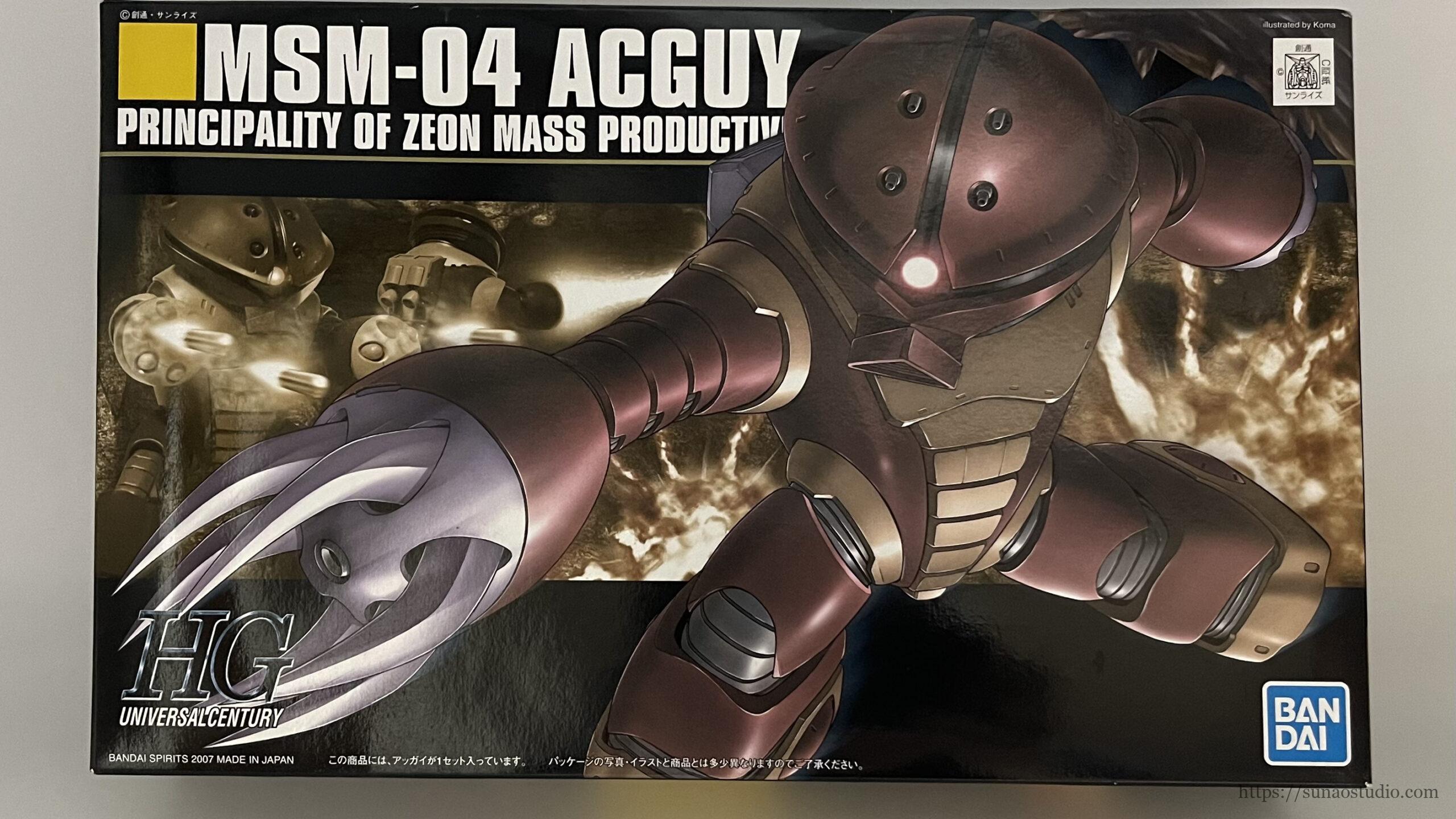DMM Bitcoin(DMMビットコイン)で仮想通貨(暗号資産)の購入や売却するには、アカウント作成を行い、口座を開設する必要があります。
DMM Bitcoin(DMMビットコイン)の登録に必要なもの3つです。
- 本人確認書類(運転免許書・パスポート・運転経歴証明書・住民基本台帳カード・個人番号カードなど)
- 銀行口座
- メールアドレス
DMM Bitcoin(DMMビットコイン)は上記3点があればすぐに登録することが可能です。
本人確認書類は自分の住んでいる住所と一致していなければいけません。
さらに、銀行口座も同様に家族などの銀行口座を使用することはできず、自分名義の口座しか登録できませんので、注意が必要です。
銀行口座を用意する場合、三井住友銀行や住信SBIネット銀行などを登録しておくと、手数料が無料になるのでおすすです。
GmailやYahoo!メールなどのフリーアドレスでも口座開設が可能です。
DMM Bitcoin(DMMビットコイン)では、以下の順序で簡単に口座開設ができます。
口座開設をするには、最初にメールアドレスとパスワードを登録してアカウントを作成する必要があります。DMM Bitcoin(DMMビットコイン)でアカウント作成をするやり方は、以下の通りです。
(1)DMM Bitcoin(DMMビットコイン)の口座開設をする場合は、まずはDMM Bitcoin(DMMビットコイン)の公式サイトを開き、「無料で口座開設」ボタンをタップ
(2)メールアドレスを入力します。
「送信する」ボタンを押すと、メールアドレス宛に自動メールが届きます。
(3)仮登録用のURLが記載されているので、リンクをクリックしてパスワードの設定に移行しましょう。
(4)パスワードは第三者から不正アクセスを受けないよう、強固なものを設定しましょう。
(5)「契約締結前交付書面」の内容を確認し問題なければ同意します。
(6)各情報(「名前」「性別」「生年月日」「携帯電話番号」 「メールアドレス」「住所」「職業」「資産状況」「投資経験」など)を記入していきます。
確認画面をざっとみて問題がなければ、「申し込む」をクリックして本人確認画面へと進みましょう。
必要情報の入力
本人確認書類の提出
運転免許証などの本人確認書類を選択してください。
<登録可能な本人確認書類>
- 運転免許証(表面と裏面)
- パスポート(「顔写真ページ」と「住所記載ページ」)
- 在留カード(表面と裏面)
- 特別永住者証明書(表面と裏面)
- 運転経歴証明書(表面と裏面。)
- 住民基本台帳カード(表面と裏面)
- 個人番号カード(表面のみ、裏面は提出不要) ※「通知カード(写真なし)」は本人確認書類としては利用不可。
現所が記載されているかの確認画面です。
現住所の確認
現在お住まいの住所が記載されていますか?
はい を選択
(7)本人確認書類の撮影を行います。
本人確認は株式会社Liquidが行います。Liquidのプライバシーポリシー・利用規約をご精読の上、「同意して次へ進む」ボタンを押します。
本人確認書類の種類を選択後、ご注意事項を確認して「次へ進む」をタップします。
本人確認書類の撮影
カメラを使用し、本人確認書類を撮影します。端末からカメラのアクセスを求められた場合は、撮影の許可をしてください。
本人確認書類の輪郭を確認するため撮影時の背景は白色以外にし、「撮影開始」をタップします。
撮影ガイドにしたがって、本人確認書類の表面を撮影します。
撮影後にエラーが発生した場合は、お手数ですがエラー内容を確認の上、再度撮影してください。
撮影できた画像が確認項目をクリアできたら「OK」を選択します。
本人確認書類を表面の斜め上から撮影します。「撮影開始」をタップしましょう。
本人確認書類を傾けて、カード上部の厚みと顔写真を撮影します。撮影ガイドにしたがって撮影しましょう。
撮影できた画像が確認項目をクリアできたら「OK」を選択します。
最後に、本人確認書類の裏面を撮影します。
裏面も表面同様に背景は白色以外にして、「撮影開始」をタップします。
撮影できた画像が確認項目をクリアできたら「OK」を選択します。
顔の写真の撮影
顔の正面写真を撮影します。
帽子やマスク、サングラス、カラーコンタクトレンズなど顔を隠すものを外し、明るい場所で撮影しましょう。
準備ができたら、「撮影開始」をタップします。
撮影ガイドにしたがって、お顔を撮影してください。
撮影できた画像が確認項目をクリアできたら「OK」を選択します。
顔の動画撮影
最後に、首振り動画を撮影します。手順が心配な場合は撮影方法動画を閲覧したあとに「撮影開始」を選択しましょう。
正面を向き、撮影ガイドにお顔を合わせてから「開始する」をタップします。
画面の指示にしたがって、指定の方向を向いてください。
うまく撮影できなかった場合は、「エラー」の表示となります。お手数ですが、「再撮影」をご選択ください。
撮影完了後、「次へ」をタップしたら、お客様の本人確認手続きは終了です。審査完了までしばらくお待ちください。
携帯電話番号認証では、SMS(ショートメール機能)を使って携帯電話と自分のアカウントを紐付けます。
電話番号を入力すると、その番号宛に「確認コード」が送られてきます。
送信された6桁を「認証コード」に打ち込んで本登録は完了となります。
(8)審査が完了し、承認となればDMM Bitcoin(DMMビットコイン)のすべての機能をご利用可能になります。
DMM Bitcoinでの2段階認証の設定は、とってもカンタンに行うことができますよ。
まずは左側のメニューを開き、「ユーザー情報・各種設定へ」という項目をクリックします。
そうすると、画面右下に「セキュリティ設定」という項目が出てきますので、「2段階認証を設定する」のボタンをクリックしましょう!
続いて、2段階認証を使用する場面にチェックを入れていきます。
デフォルトだと「暗号資産出庫時」のみに設定されていますが、安全性を考慮すると全てにチェックを入れることをオススメします。
チェックを入れ終わったら、コードを発行するボタンを押しましょう。
そうすると、登録時に入力した電話番号宛に認証コードが届きます。
そのコードを上記赤枠内に入力すれば、2段階認証の設定が完了になります!
次に、DMM Bitcoin(DMMビットコイン)で利用する口座を登録します。
記事の冒頭でもご紹介しましたが、口座を登録する場合は自分名義の口座しか使えませんので、注意してください。
銀行口座の登録が完了すると、日本円が入金でき、仮想通貨の取引が可能な状態になります。
DMM Bitcoin(DMMビットコイン)に登録できるDMM Bitcoinの振込先の金融機関は「りそな銀行」ですので、りそなの口座から振り込めば、振込手数料を抑えることができますよ
ちなみにDMM りそな銀行以外の金融機関の場合は、振込手数料がかかるので注意しましょうBitcoin(DMMビットコイン)の販売所や取引所で取引が可能な仮想通貨の種類は、この記事を執筆している時点では15種類です。
- ビットコイン(BTC)
- イーサリアム(ETH)
- リップル(XRP)
- ライトコイン(LTC)
- ビットコインキャッシュ(BCH)
- ネム(NEM)
- イーサリアムクラシック(ETC)
- モナコイン(MONA)
- ステラルーメン(XLM)
- クアンタム(QTUM)
- ベーシックアテンショントークン(BAT)
- オーエムジー(OMG)
- テゾス(XTZ)
- エンジンコイン(ENJ)
- シンボル(XYM)